Své nové AirPods používám několik měsíců. Ať už cestuji nebo cvičím v posilovně, nikdy si nezapomenu nasadit AirPods a užívat si svou oblíbenou hudbu.
Kvalita zvuku AirPods je působivá, ale všiml jsem si, že moje AirPods v posledních dnech ztichly.
Hlasitost klesla tak nízko, že jsem sotva mohl volat a vůbec neslyšel žádný zvuk.
Jako člověku, který má rád hlasitou hudbu, mi tišší AirPods pěkně vadily.
Přirozeně jsem šel online a hledal na fórech a blozích jakékoli informace, které by mi mohly pomoci vyřešit problém s hlasitostí na mých AirPods.
K mému překvapení je tento problém poměrně běžný a našel jsem obrovské množství informací. Bylo mnoho způsobů, jak opravit moje AirPods, ale zjistil jsem, že některé z nich sotva fungovaly. Rozhodl jsem se tedy poznamenat si všechny způsoby, které fungují.
V tomto článku jsem sestavil relevantní informace a jednoduché kroky, které vám mohou pomoci opravit vaše AirPods úplně sami.
Vaše AirPods mohou být tiché z různých důvodů. Některé z nich jsou nečistoty nebo ušní maz nahromaděný uvnitř vašich AirPods, nízká úroveň baterie, povolený režim nízké spotřeby nebo dokonce problémy s hardwarem.
Než se vrhneme na to, jak opravit nízkou hlasitost AirPods, měli byste také vědět o dalších možnostech, které mohly způsobit tento problém, jako jsou omezovače hlasitosti, aktualizace softwaru a nastavení ekvalizéru.
Nejprve byste však měli vyzkoušet nejzákladnější opravu a to je čištění AirPods.
Vyčistěte svá AirPods od prachu, potu a ušního mazu


Prach nebo ušní maz mohou tlumit zvuk vašich AirPodů, což ovlivňuje hlasitost.
Pokud máte podezření, že vaše AirPods nebyly dlouhou dobu čištěny a byly používány v drsném prostředí, může to být možný důvod, proč vaše AirPods ztichly.
Musíte se ujistit, že vaše AirPods pravidelně čistíte, abyste předešli problémům s hlasitostí.
Čištění sluchátek AirPods je jednoduché a rychlé.
- Vezměte suchý vatový tampon nebo hadřík
- Jemně otřete povrch síťky reproduktoru, abyste z ní dostali nečistoty a ušní maz
- Nepoužívejte žádné tekutiny nebo tekutiny, protože by mohly vaše AirPods poškodit.
Deaktivujte režim nízké spotřeby
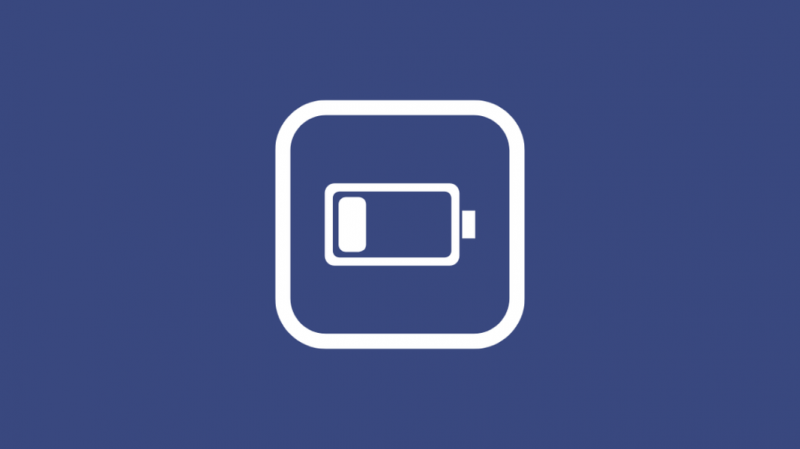
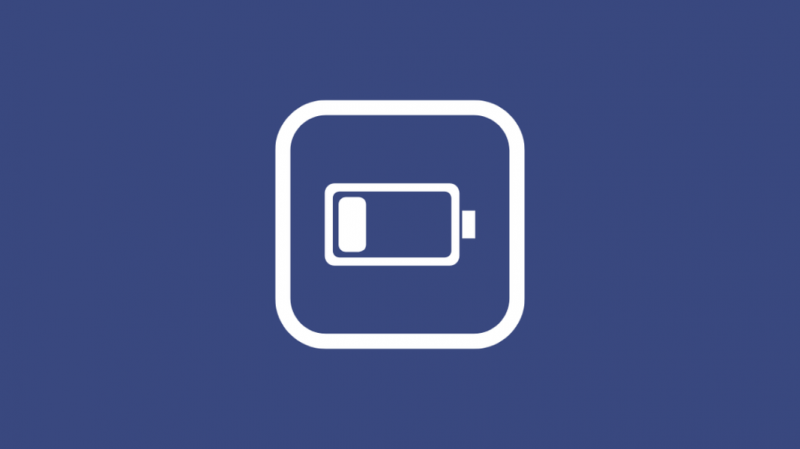
Pokud má zařízení iOS připojené k vašim AirPods nízkou úroveň nabití baterie a vy jste je nějakou dobu nenabíjeli, může být zapnutý režim nízké spotřeby, který AirPod přeruší.
Automaticky sníží hlasitost vašich AirPodů, aby se šetřila energie na vašem iPhonu nebo iPadu.
V takovém případě můžete na svém zařízení vypnout režim nízké spotřeby a vaše AirPods začnou znovu normálně fungovat.
Zde je návod, jak deaktivovat režim nízké spotřeby.
- Na svém iPhonu nebo iPadu přejděte na Nastavení aplikace.
- Nyní vyhledejte baterie nastavení
- Zde najdete možnost, která říká Režim nízké spotřeby .
- Deaktivujte funkci. Nyní se hlasitost na vašich AirPodech opět vrátí k normálu.
Nabijte svá AirPods
Dalším důvodem, proč jsou vaše AirPods tiché, je, že jim může docházet baterie. Pokud se baterie brzy vybije, vaše AirPods mohou nyní fungovat dobře.
Často je vidět, že nízká úroveň baterie automaticky vede ke snížení hlasitosti a ovlivňuje kvalitu zvuku.
Opětovným nabitím AirPods zajistíte, že budou mít optimální baterii pro normální provoz
Obvykle vydrží AirPods na jedno nabití v průměru 4-6 hodin.
Pokud si však myslíte, že vaše AirPods vybíjí baterii rychleji, mohou být s vašimi AirPods spojeny další problémy.
Provedení malých změn na AirPods může pomoci prodloužit životnost baterie. Takto je zajistím, aby vydržely déle:
- Když AirPods nepoužíváte, měli byste je mít v nabíjecím pouzdře.
- Vypněte funkci Hey Siri. Ponecháním zapnuté po celou dobu se baterie rychleji vybije.
- Prostorový zvuk může také vést k rychlejšímu vybíjení baterie, takže se ujistěte, že je vypnutý.
- Deaktivujte aktivní potlačení hluku a získáte dalších 40 minut výdrže baterie.
Upravte hlasitost pomocí Siri
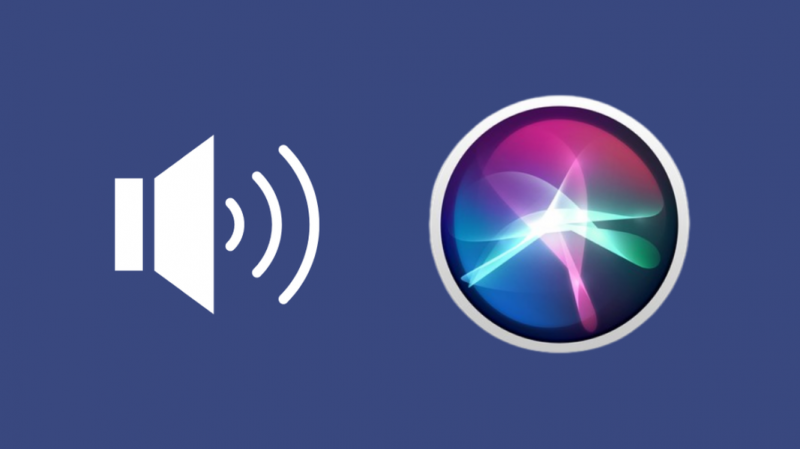
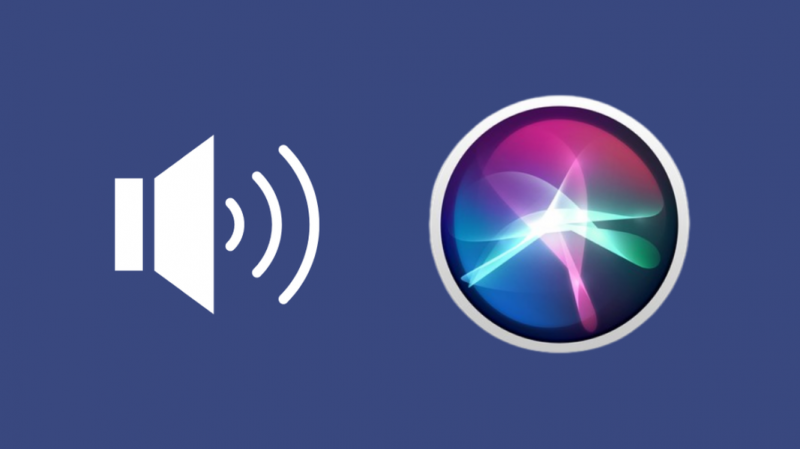
Hlasitost vašich AirPods lze změnit pomocí vašeho zařízení nebo snímače síly, pokud to však nemůžete udělat, existuje alternativní způsob.
Hlasitost svých AirPodů můžete upravit pomocí Siri.
Chcete-li to provést, musíte se nejprve ujistit, že je pro vaše AirPods aktivován příkaz Hey Siri.
- Přejít na Nastavení nabídce na vašem iOS zařízení, které je připojeno k vašim AirPods.
- Nyní přejděte dolů v nabídce nastavení a vyhledejte Siri a vyhledávání volba.
- Zde je přepínač pojmenovaný Ahoj Siri lze zapnout. Nyní můžete pomocí tohoto příkazu upravit hlasitost svých AirPodů.
Jakmile je funkce zapnutá, můžete pomocí příkazu Hey Siri upravit hlasitost.
Když je Siri aktivována, můžete pomocí příkazu Zvýšit hlasitost zvýšit hlasitost na svých AirPodech.
Deaktivujte omezovače hlasitosti
Většina mobilních zařízení má bezpečnostní funkci, která omezuje příliš vysokou hlasitost.
Váš iPhone nebo Ipad má stejnou funkci a může snížit hlasitost vašich AirPods.
Občas můžete cítit potřebu zvýšit hlasitost v závislosti na okolním prostředí nebo druhu zvuku, který posloucháte.
Funkci Volume Limit na vašem zařízení lze vypnout, aby se zvýšila hlasitost na vašich AirPods, a zde je návod, jak to udělat.
- Přejít na Nastavení menu vašeho iPhonu nebo iPadu.
- Nyní vyhledejte Hudba nastavení.
- Klikněte na Přehrávání a vyberte Limit hlasitosti . Pokud je již zapnutý, měli byste jej vypnout.
- Nyní lze zvuk na vašich AirPodech přehrávat při vyšší hlasitosti.
Zkontrolujte aktualizace softwaru na svém přehrávacím zařízení
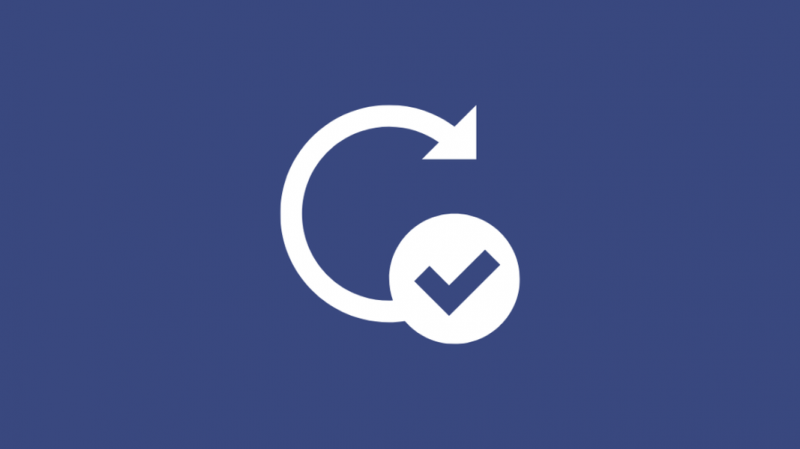
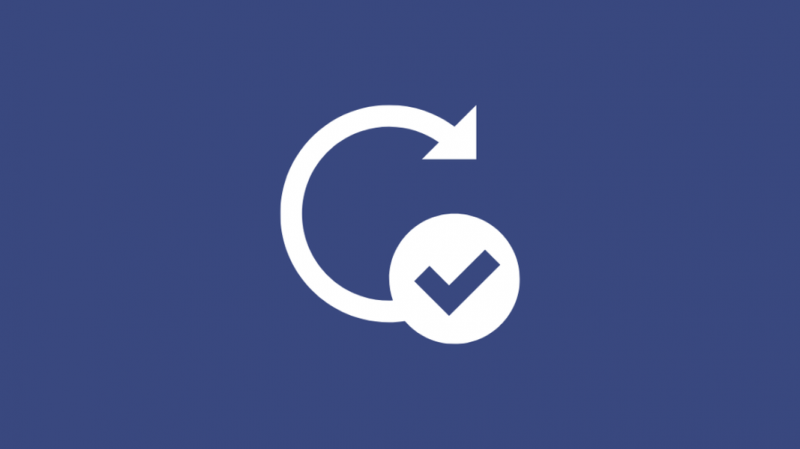
AirPods dostávají často aktualizace firmwaru. Mnohokrát jsou nové funkce přidávány pomocí aktualizací softwaru OTA.
Aktualizací vašeho přehrávacího zařízení předejdete jakýmkoli problémům souvisejícím s funkcemi vašich AirPods.
Málokdo však ví, jak aktualizaci stáhnout a nainstalovat.
Aktualizace verze firmwaru je poměrně snadná a vše, co musíte udělat, je připojit vaše AirPods k vašemu iPhone nebo iPad.
Nyní vložte AirPods do nabíjecího pouzdra. Pokud jsou k dispozici nějaké aktualizace, budou automaticky staženy a nainstalovány.
Zkontrolujte nastavení ekvalizéru na přehrávacím zařízení
Nastavení ekvalizéru na vašem iPhonu nebo iPadu může rušit úrovně hlasitosti vašich AirPodů.
Chcete-li zkontrolovat, zda omezuje hlasitost zvuku vašich AirPods, postupujte takto:
- Na iPhonu nebo iPadu přejděte na Nastavení aplikace
- Nyní přejděte na Hudba Jídelní lístek
- Uvnitř najdete možnost s názvem EQ .
- Pokud je zapnutý, posunutím přepínače jej vypněte.
Nyní přehrajte zvuk na svých AirPods a zkontrolujte, zda se zvýšila úroveň hlasitosti.
Zrušte spárování a znovu spárujte svá AirPods
Je to zdaleka nejjednodušší oprava, kterou můžete vyzkoušet.
Připojení Bluetooth může způsobit problémy, pokud připojení není dostatečně silné nebo má jiné problémy spojené s Bluetooth. Proto byste se měli pokusit zrušit párování AirPodů se zařízením Apple.
Zde je návod, jak snadno zrušit spárování vašich Airpodů.
- Vezměte si AirPods a uložte je do pouzdra. Nyní zavřete víko pouzdra
- Po uplynutí asi půl minuty otevřete víko pouzdra AirPods.
- Nyní na svém iPhonu nebo iPadu přejděte do nabídky Nastavení.
- Vyhledejte možnost Bluetooth a vyberte tlačítko i, které se nachází vedle AirPods, ke kterým je vaše zařízení připojeno.
- Dále se zobrazí možnost: Zapomenout toto zařízení. Klikněte na to.
- Jakmile AirPods nespárujete, můžete je znovu spárovat stisknutím tlačítka na zadní straně nabíjecího pouzdra po dobu 15 sekund.
- Nyní by měla stavová kontrolka začít blikat. Nechte víko otevřené a nyní umístěte AirPods blízko k zařízení, se kterým je chcete znovu spárovat.
Resetujte svá AirPods
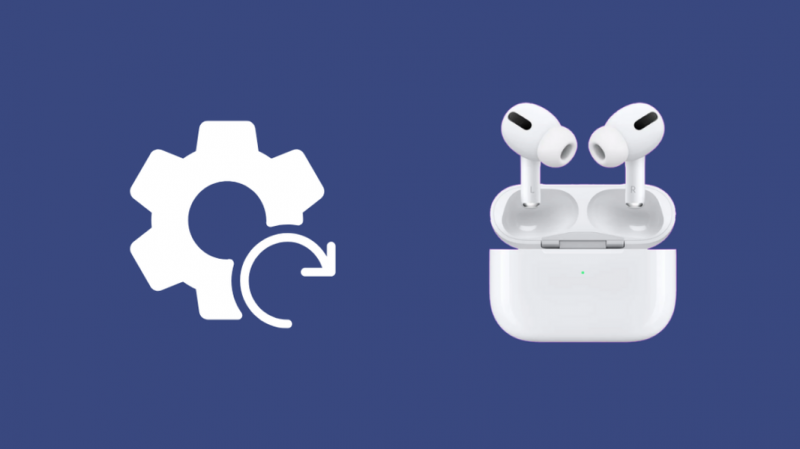
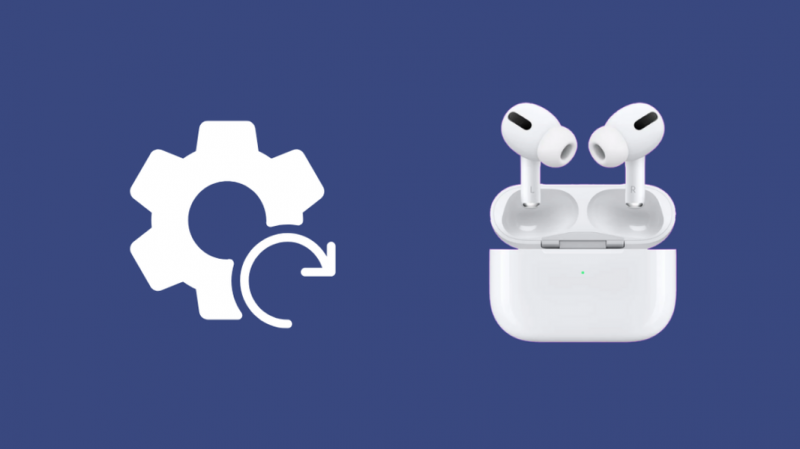
Pokud zrušení párování a spárování pro vaše AirPods nefunguje, můžete je zkusit resetovat a zjistit, zda je chyba opravena.
Resetování je běžnou opravou mnoha zařízení a lze jej provést i na vašich AirPods.
Pokud používáte jednu z prvních 3 generací AirPods, můžete je resetovat stisknutím a podržením tlačítka nastavení, které se nachází za pouzdrem vašich AirPods.
Podržte tlačítko po dobu 15 sekund a uvolněte jej, když stavová kontrolka začne blikat.
Na AirPods Max musíte k resetování podržet jak tlačítko ovládání hluku, tak tlačítko Digital Crown.
Kontaktujte podporu
Můžete oslovit Zákaznická podpora Apple v případě, že jste nebyli schopni problém vyřešit sami.
Tým odborníků vás problematikou provede lépe.
Nechte si AirPods opravit nebo vyměnit v rámci AppleCare+
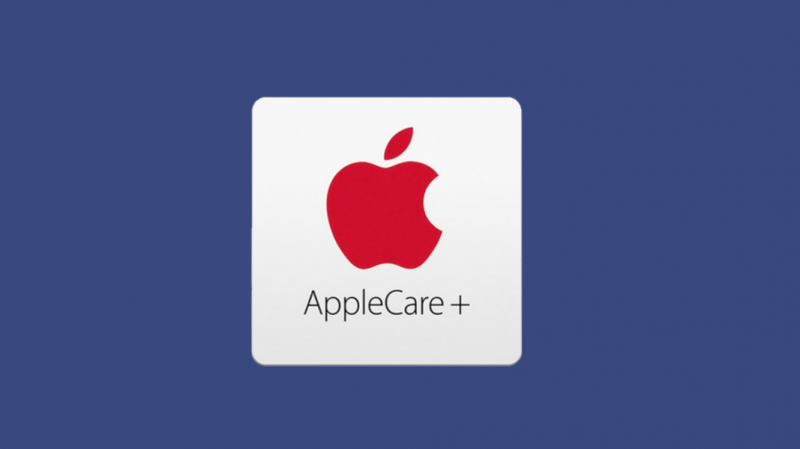
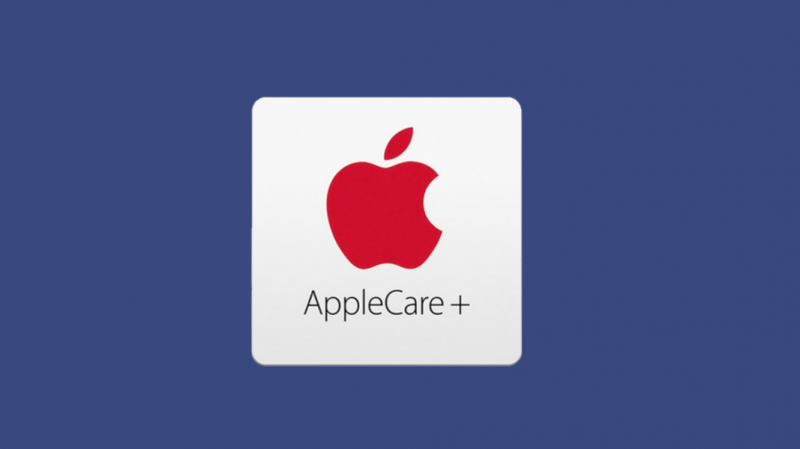
Pokud máte předplatné AppleCare+, můžete si nechat AirPods vyměnit nebo dokonce opravit.
Za opravy kromě servisního poplatku nemusíte platit. AppleCare+ zajistí, že nebudete platit mimozáruční poplatky.
Závěr
Oprava menších problémů ve vašich AirPods je poměrně snadná a nevyžaduje obrovské množství času a peněz.
Abyste předešli problémům s hlasitostí, ujistěte se, že vaše AirPods neobsahují nečistoty, prach a ušní maz. Pravidelně je čistěte, abyste předešli problémům s objemem.
Udržováním nabitých baterií iPhonu nebo iPadu na optimální úroveň také zajistíte, že se nedostanou do režimu nízké spotřeby a neomezí hlasitost vašich AirPodů.
Aktualizaci softwaru a jeho resetování lze také provést, abyste zjistili, zda to zvyšuje hlasitost vašich AirPods.
A pokud nic nefunguje, můžete je jednoduše vyměnit v rámci AppleCare+.
Většina baterií AirPods vydrží jen asi 4-6 hodin. Snadný hack, jak prodloužit dobu používání, je použití jednoho AirPodu, zatímco druhý se nabíjí.
Jejich alternativní použití vám dá průměrně 10 hodin přehrávání, jedinou nevýhodou je však používání na jednom uchu.
Můžete si také užít čtení
- Mohu připojit svá AirPods k televizi? podrobný průvodce
- Jak daleko můžete sledovat Apple AirTag: Vysvětleno
- Apple TV připojená k Wi-Fi, ale nefunguje: Jak opravit
- Apple TV Remote Volume nefunguje: Jak opravit
Často kladené otázky
Jak zvýším hlasitost svých AirPods?
Hlasitost svých AirPodů můžete zvýšit jejich vyčištěním, aktualizací verze firmwaru, resetováním a vypnutím režimu nízké spotřeby na iPhonu nebo iPadu.
Jak donutím AirPods k resetování?
Resetování AirPodů můžete vynutit tak, že přejdete do nastavení Bluetooth na vašem zařízení a vyberete možnost Zapomenout toto zařízení.
Můžete si koupit jeden AirPod?
Ano, jednotlivá sluchátka AirPods lze zakoupit.
Zhoršuje se zvuk AirPods v průběhu času?
Stejně jako jakékoli jiné elektronické zařízení se baterie AirPods po určitou dobu pomalu vybíjí. To také závisí na vašem použití a může to ovlivnit kvalitu zvuku vašich AirPods.
